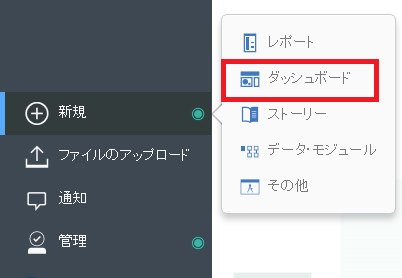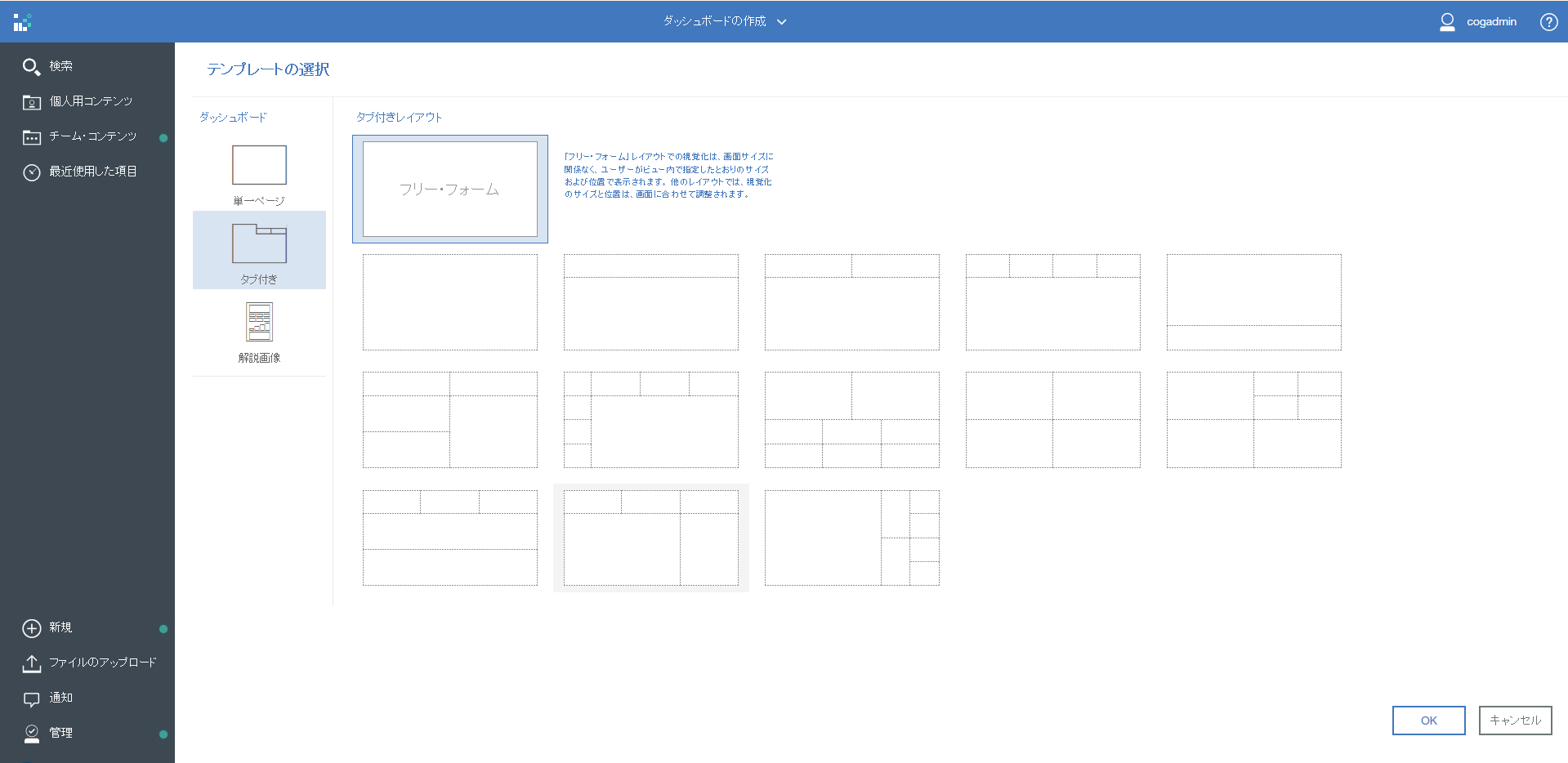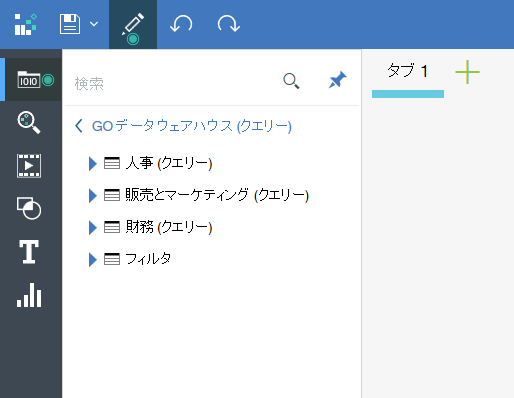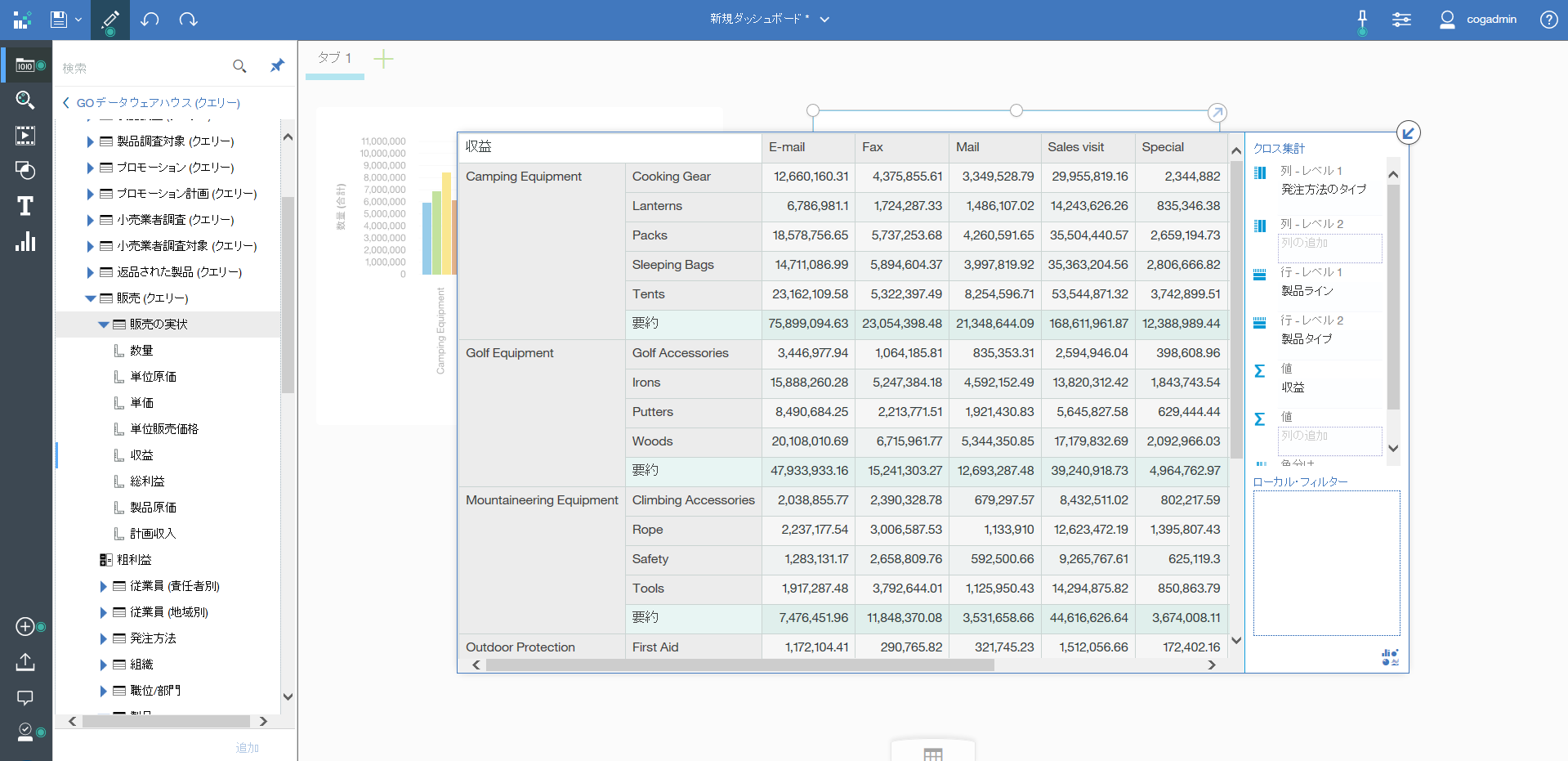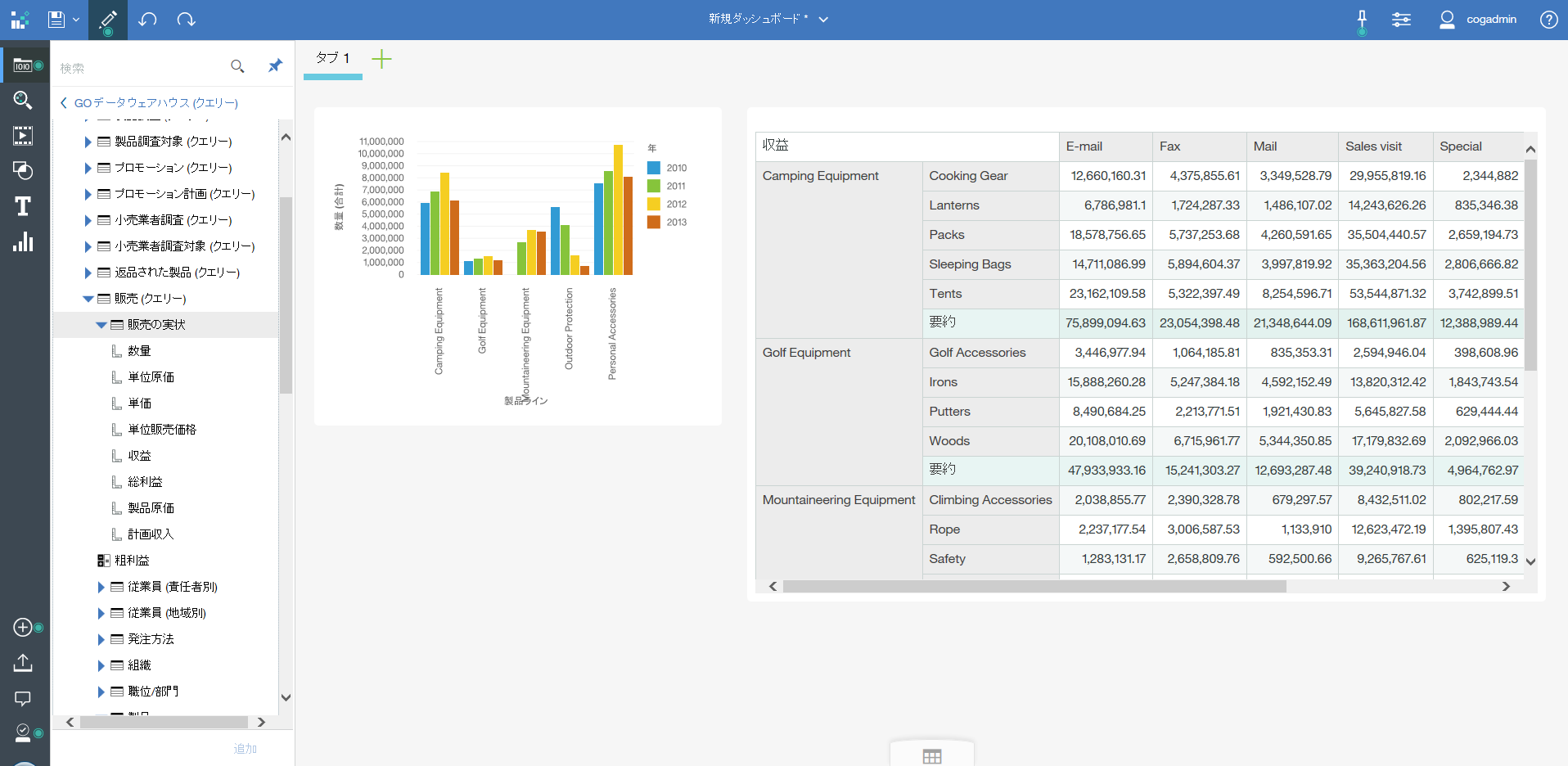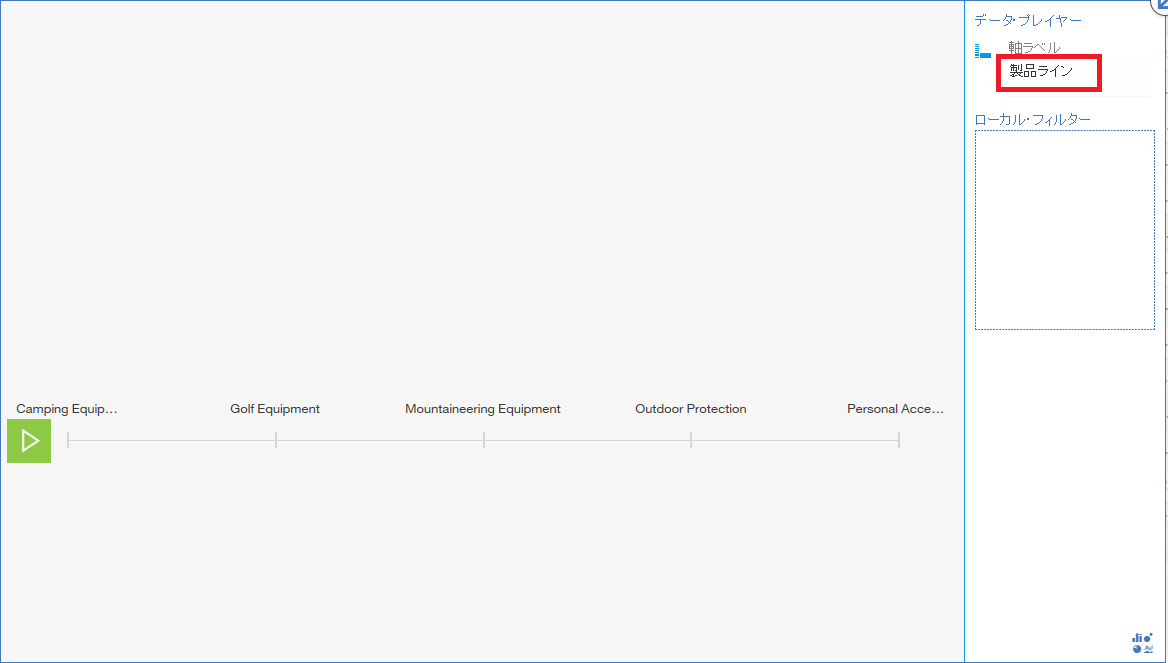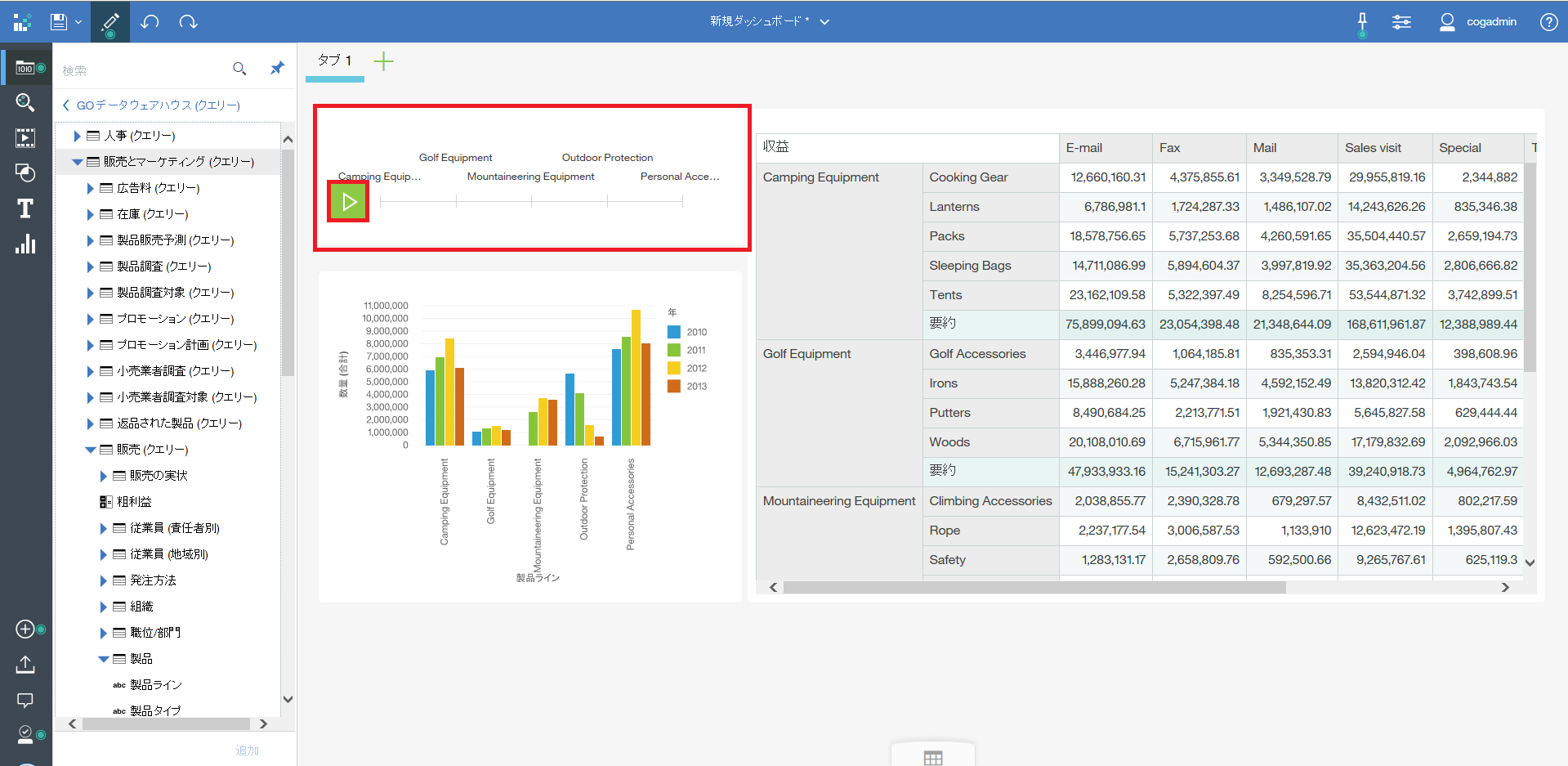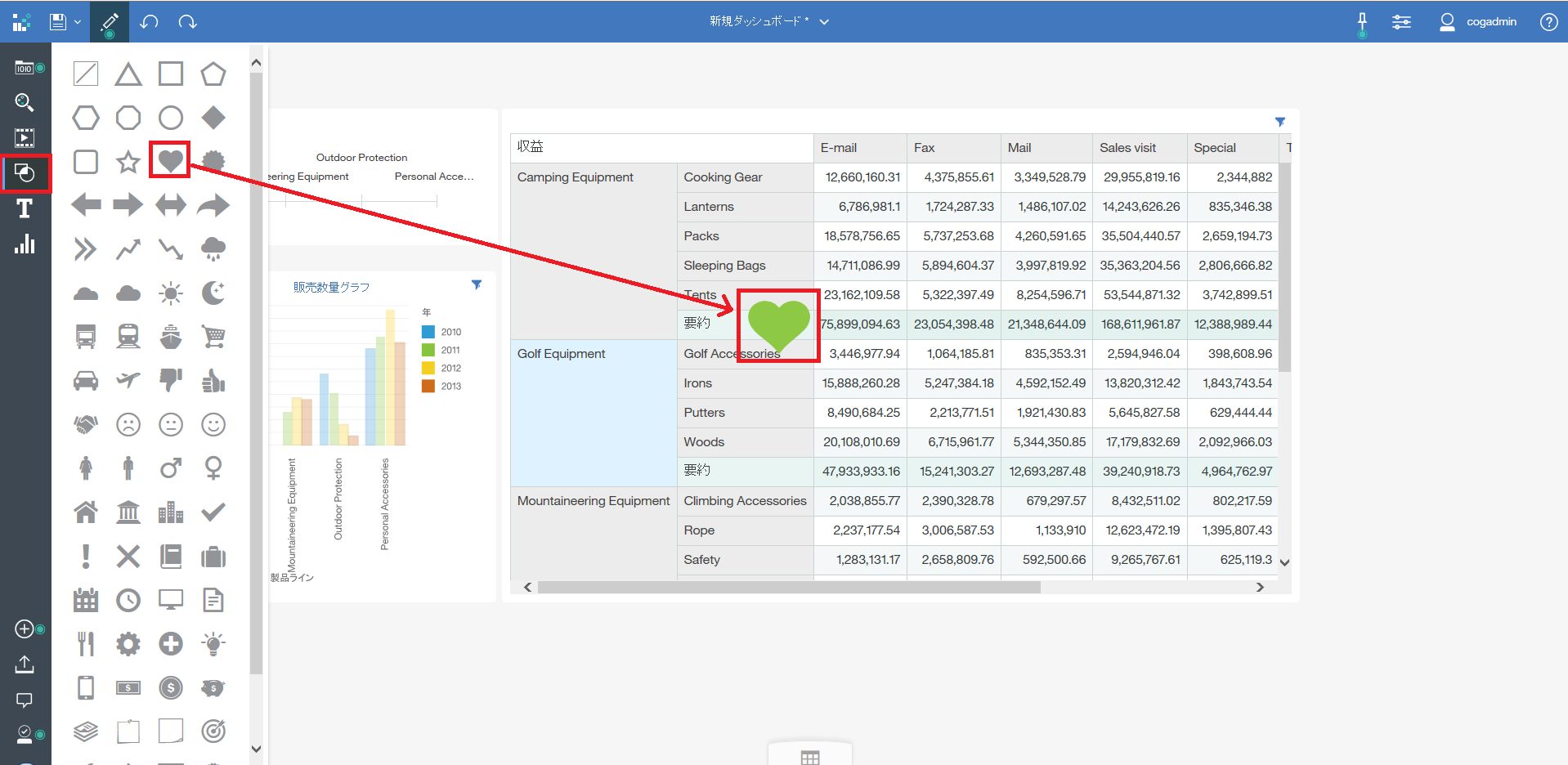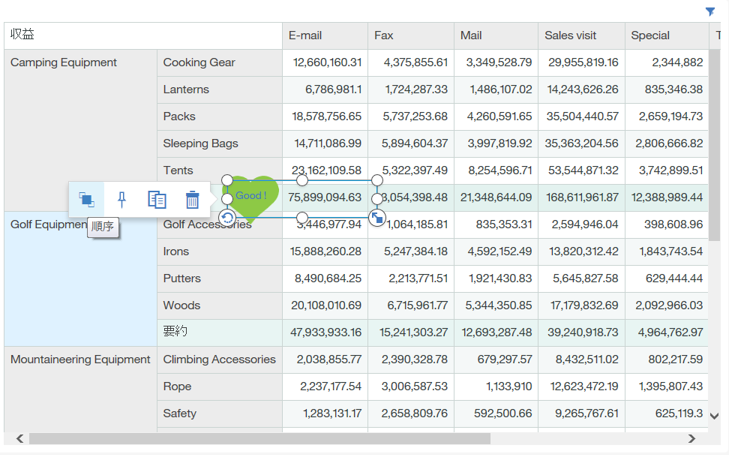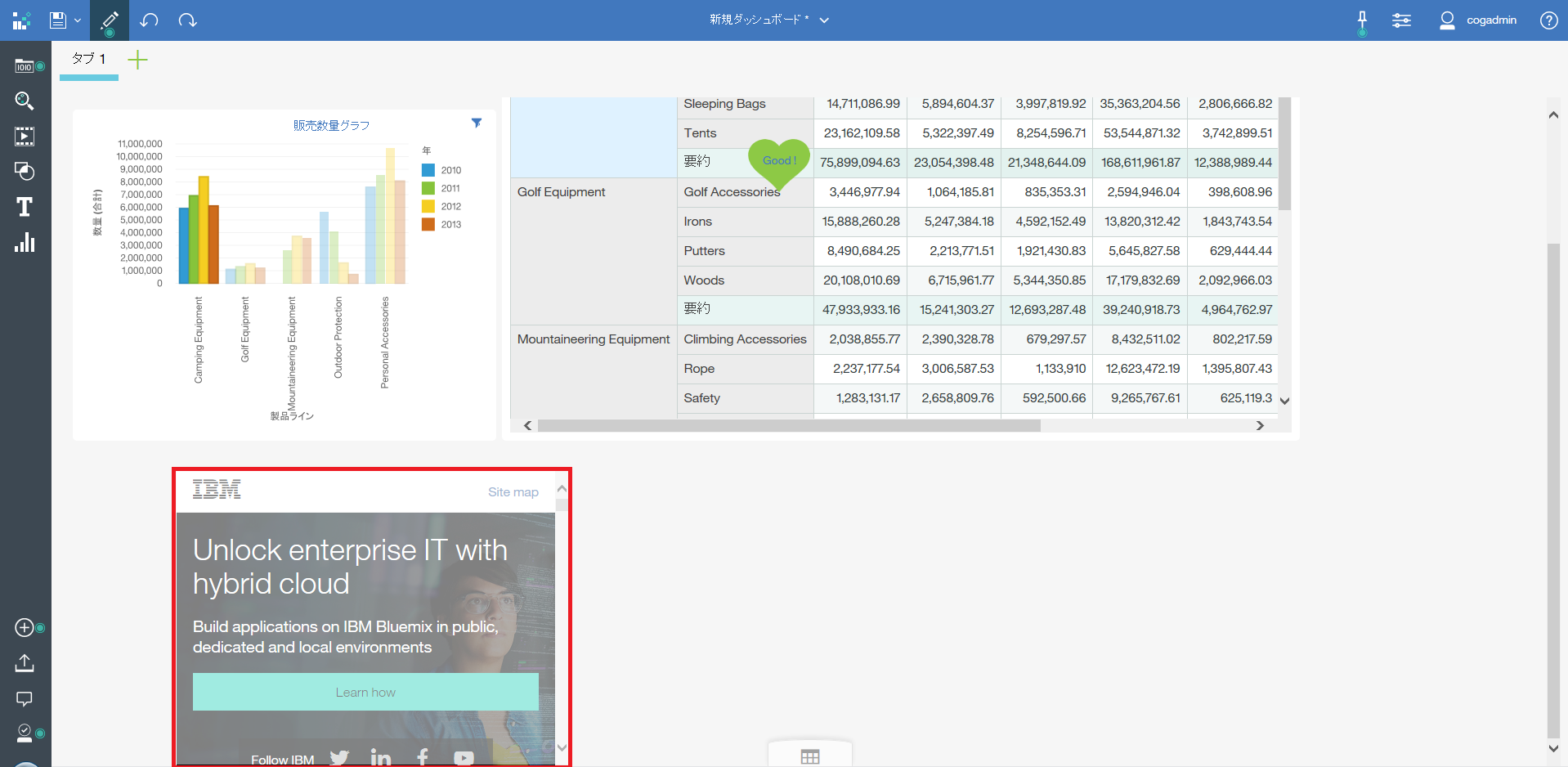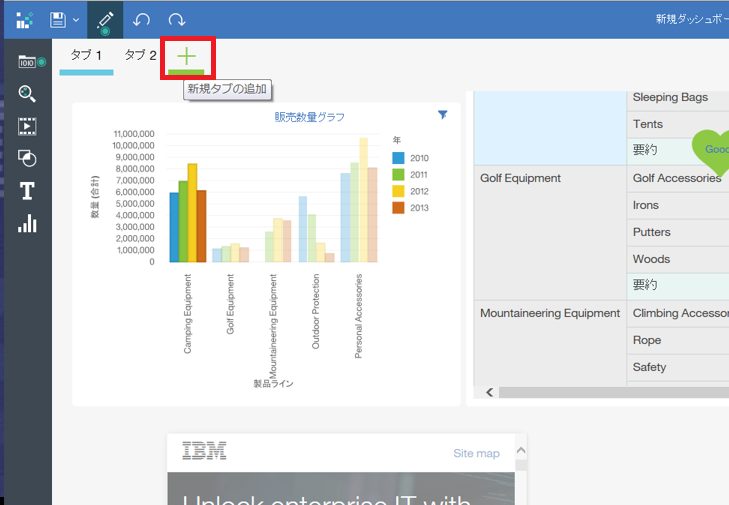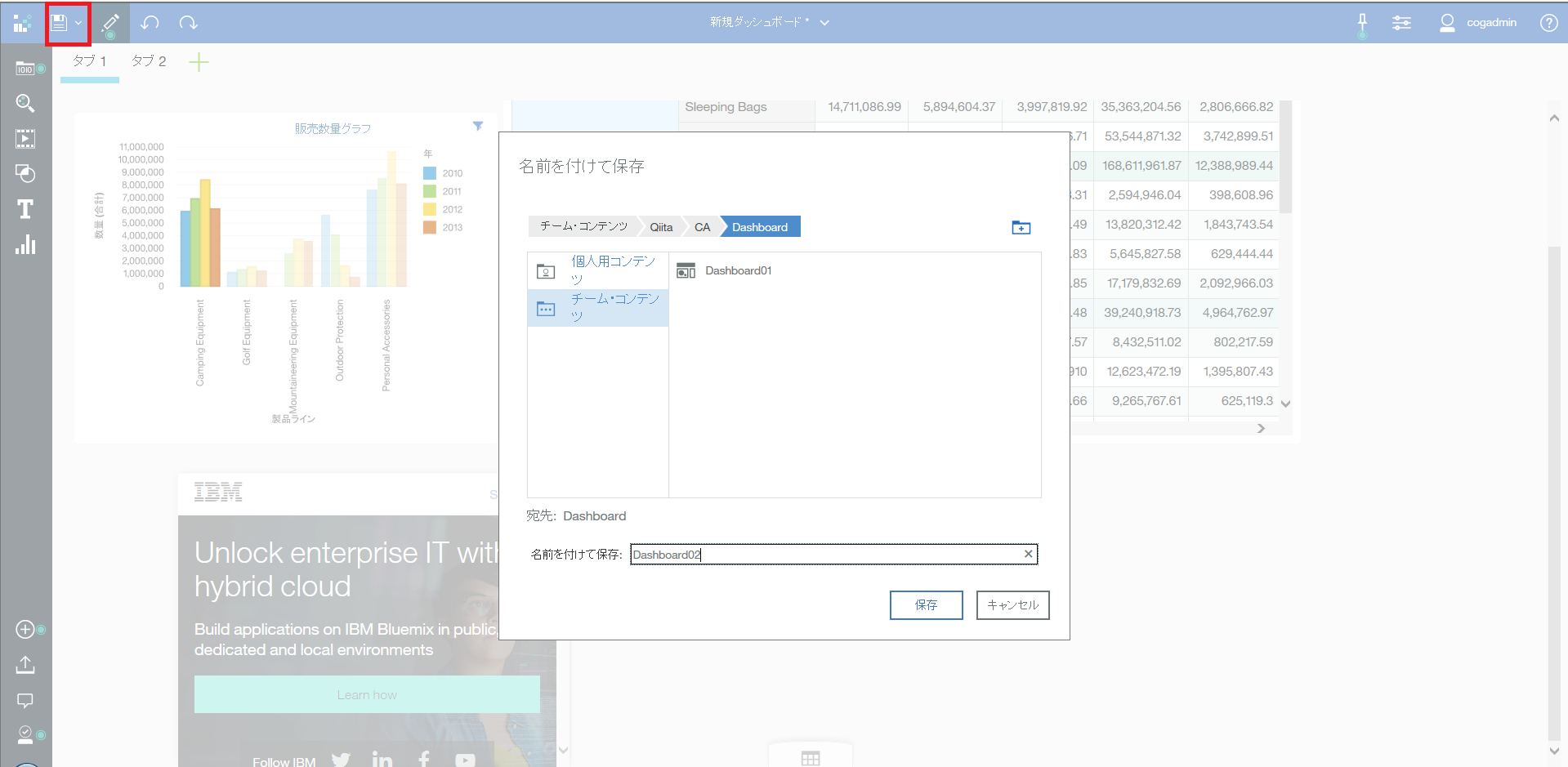Cognos Analyticsの新機能を画面と共に紹介していきます。
今回はダッシュボードの機能です。
これぞセルフサービスを正に意識している機能で、パワーポイント上にドキュメントを作っていく様な操作感で、直感的にエンドユーザーがダッシュボードを作って行く事ができます。
イメージを紹介します。
赤枠の+ボタンから、ダッシュボードに使うデータをポータル上から選択します。
今回はGreat Outdoorsのサンプルパッケージを選択しています。
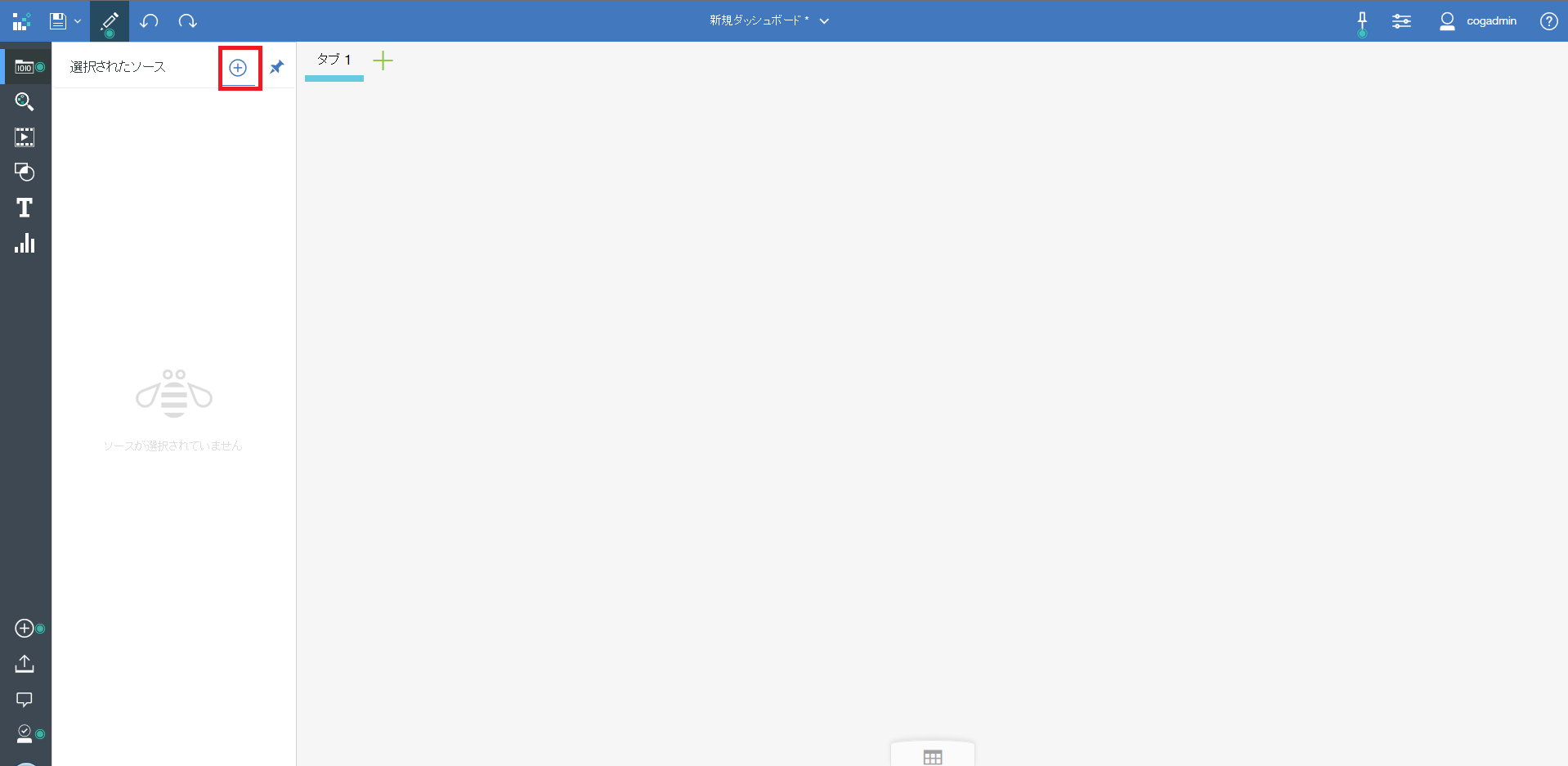
取りあえず棒グラフを置いてみます。
左端の黒帯のメニューをクリックすると、グラフのテンプレートが表示されるので、ドラッグ&ドロップでキャンバスに持って行きます。
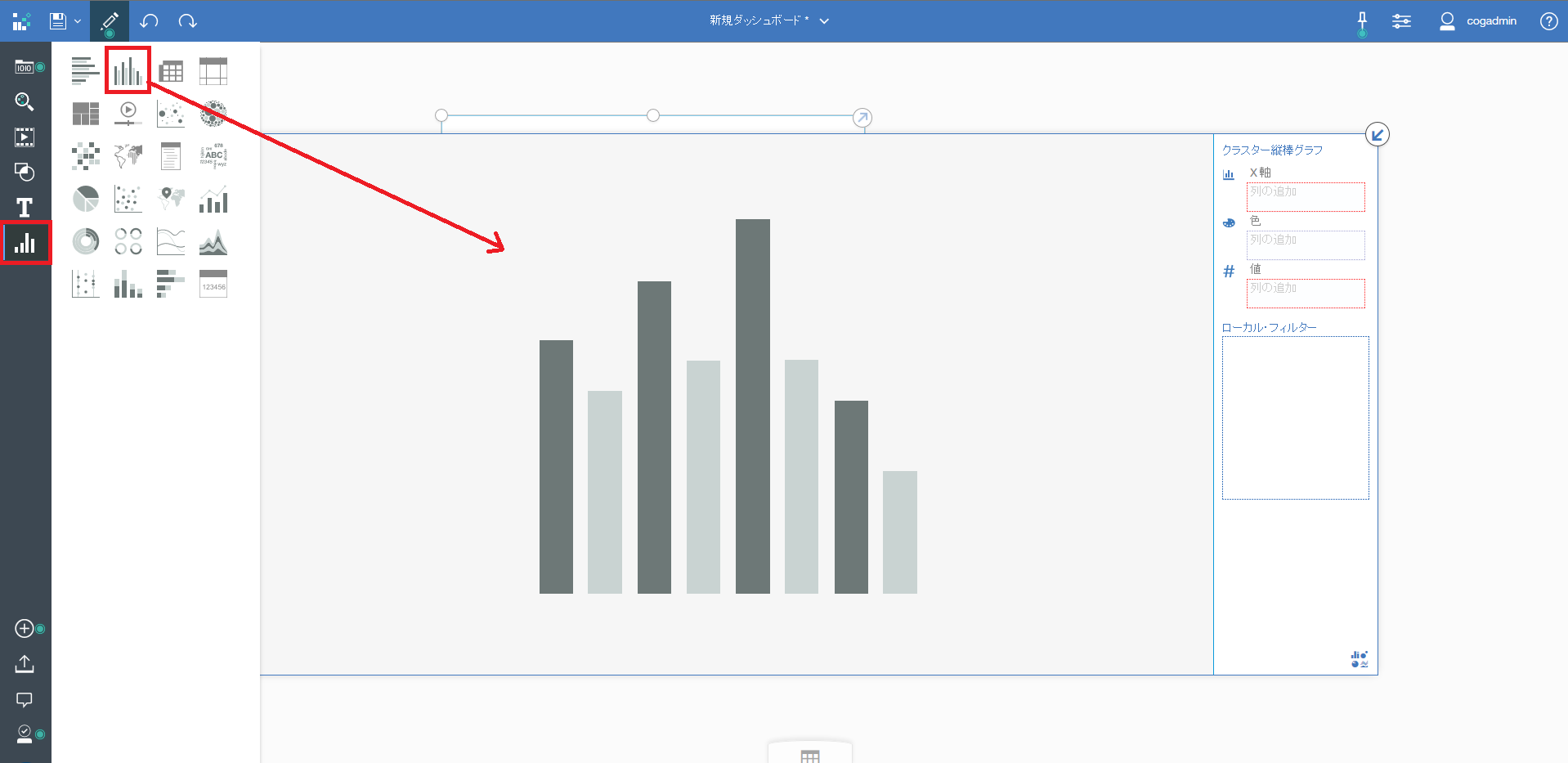
黒帯のメニューでデータを開き、X軸に「製品ライン」、色に「年」、値に「数量」を置いてみます。
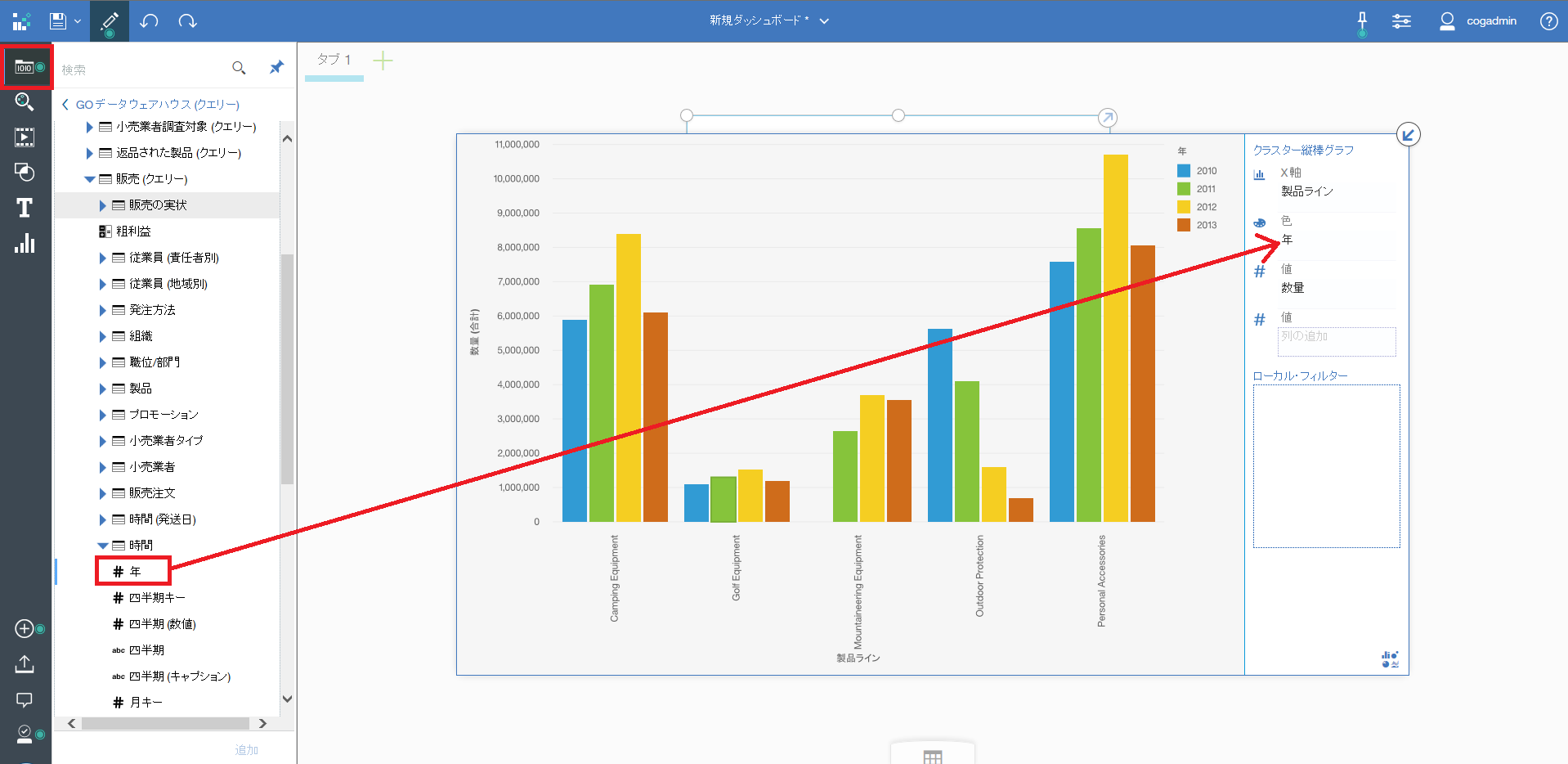
右上の赤枠のアイコンで、先ほどの編集モードとこの参照モードが切り替えられます。
右下の赤枠アイコンをドラッグで引っ張ると、サイズの変更ができます。
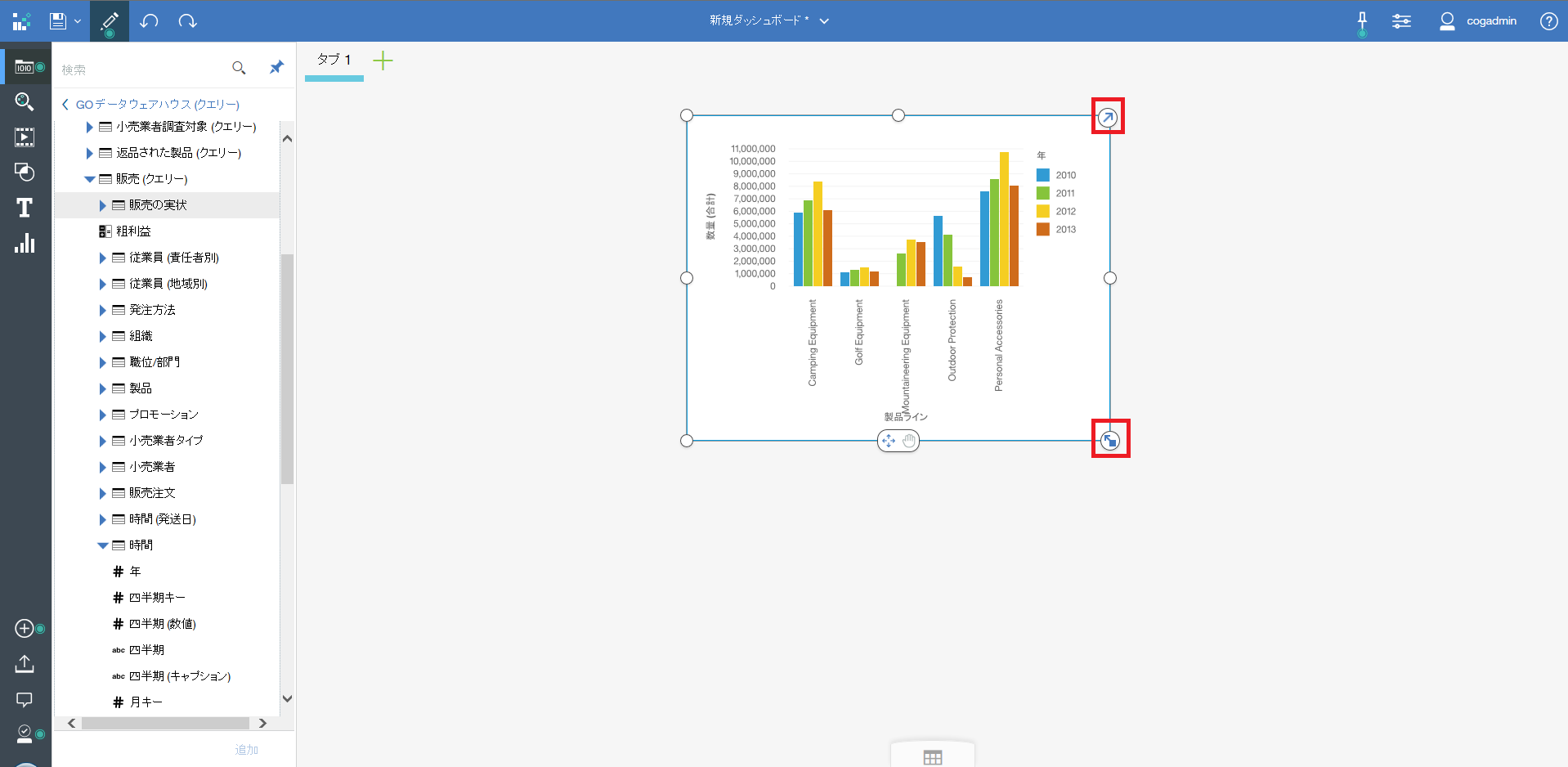
グラフをつかんでドラッグすると、グラフの場所を移動できます。
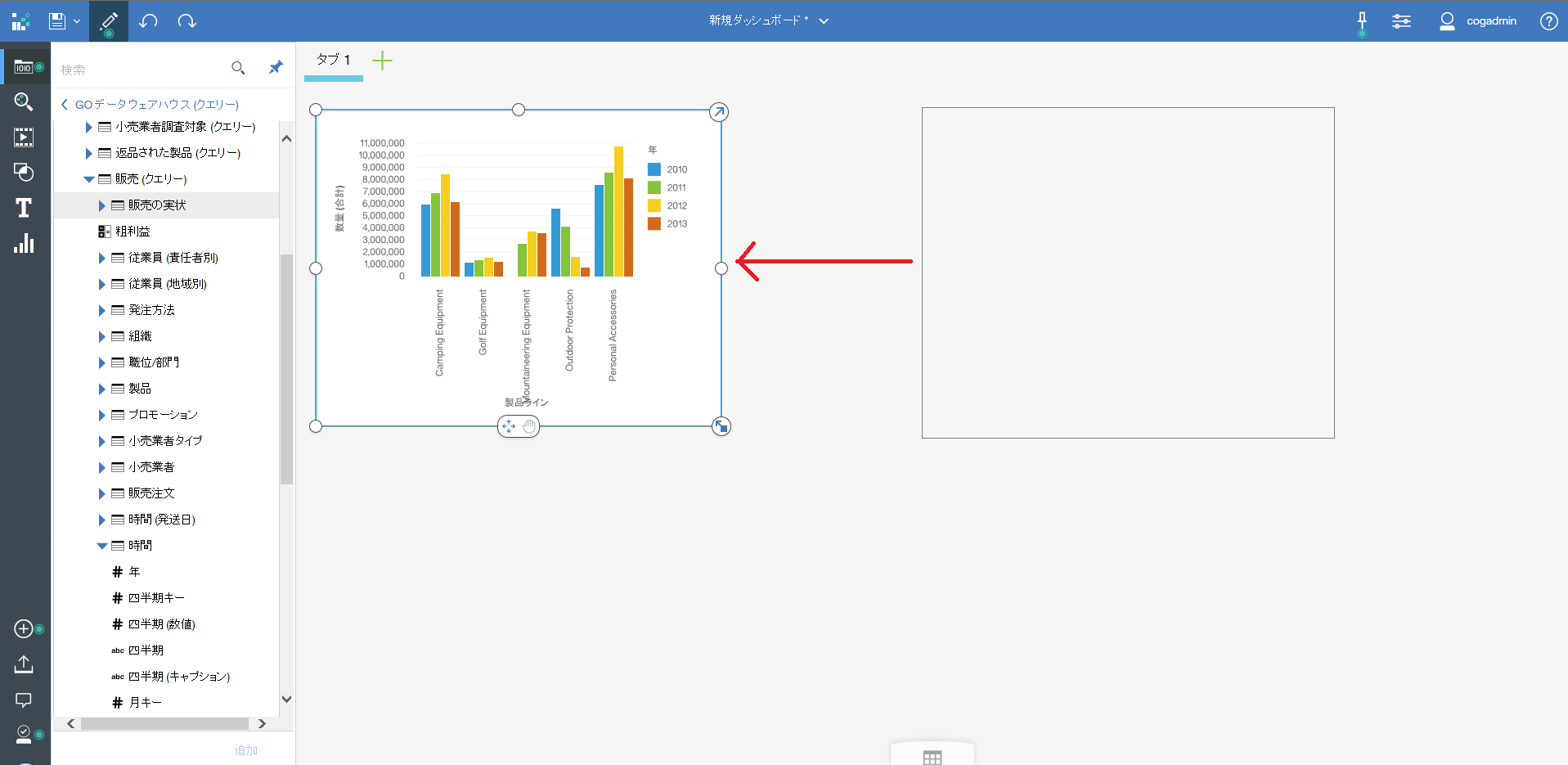
一部しかセルが見えないので、右下のアイコンを引っ張ってみます。
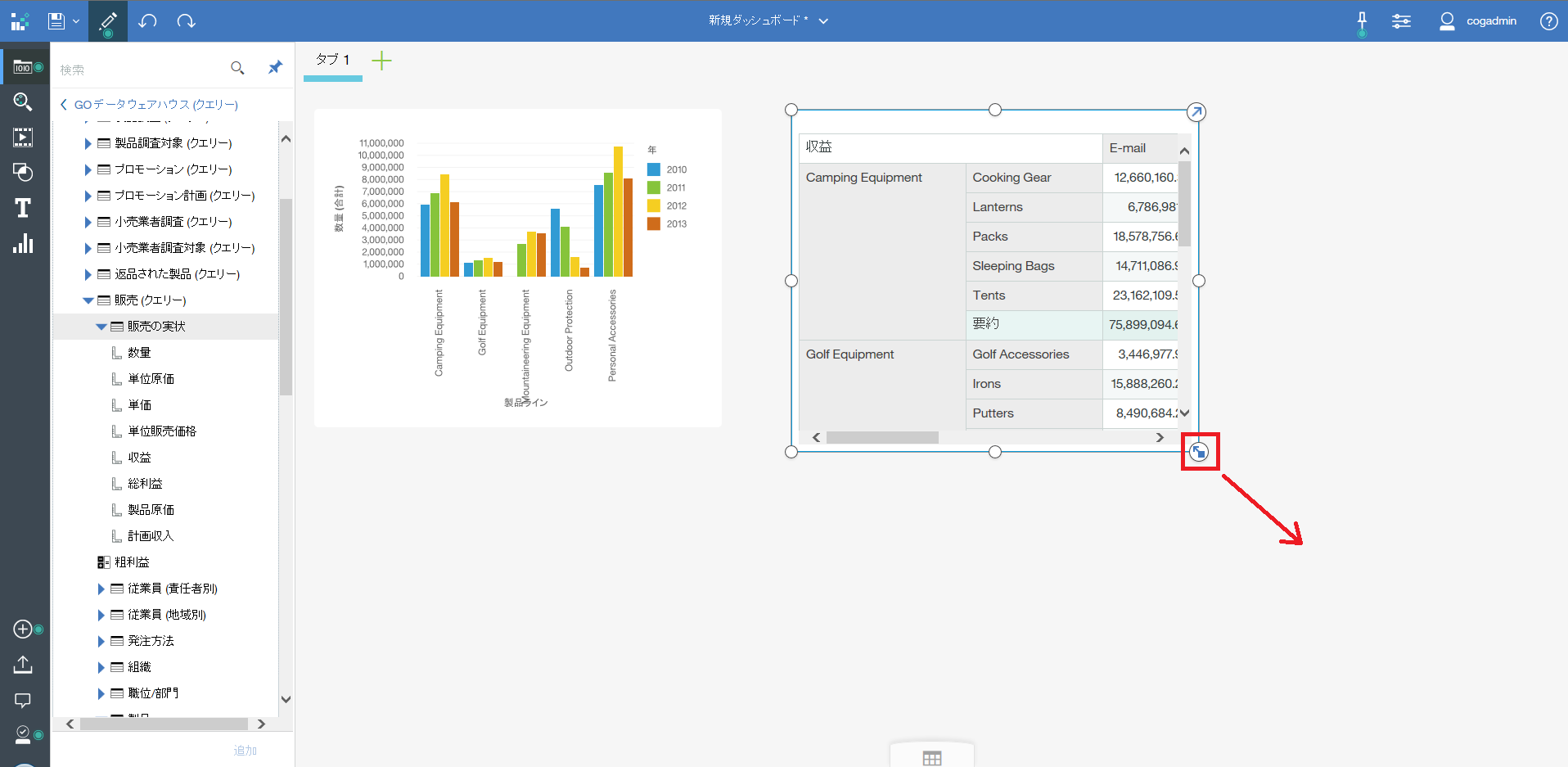
ダッシュボード上に置いたオブジェクトは、何の設定もしなくても連動されます。
例えば、棒グラフの「Personal Accessories」の「2012年」の黄色バーをクリックしてみると、クロス集計の表示が「Personal Accessories」だけに変更されました。
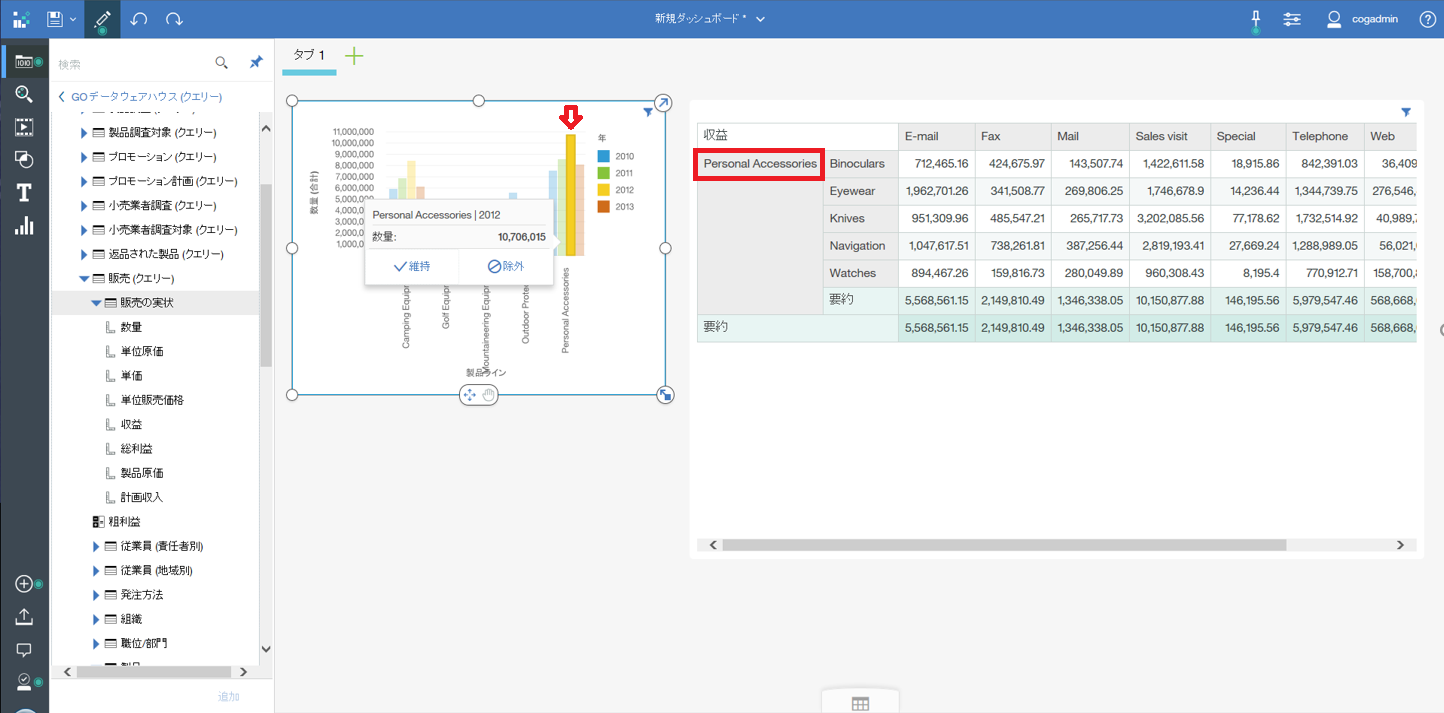
元に戻すには、ここの「フィルターの削除」アイコンをクリックするだけです。
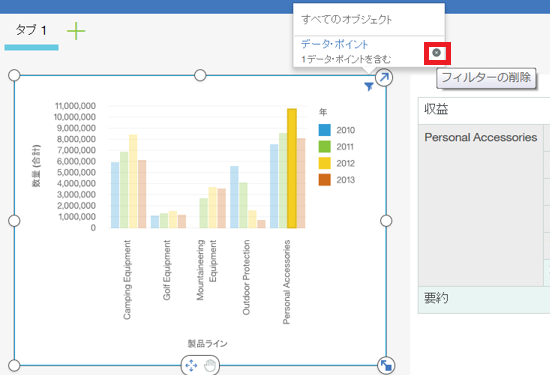
次に「データ・プレイヤー」という、ちょっと面白い機能を紹介します。
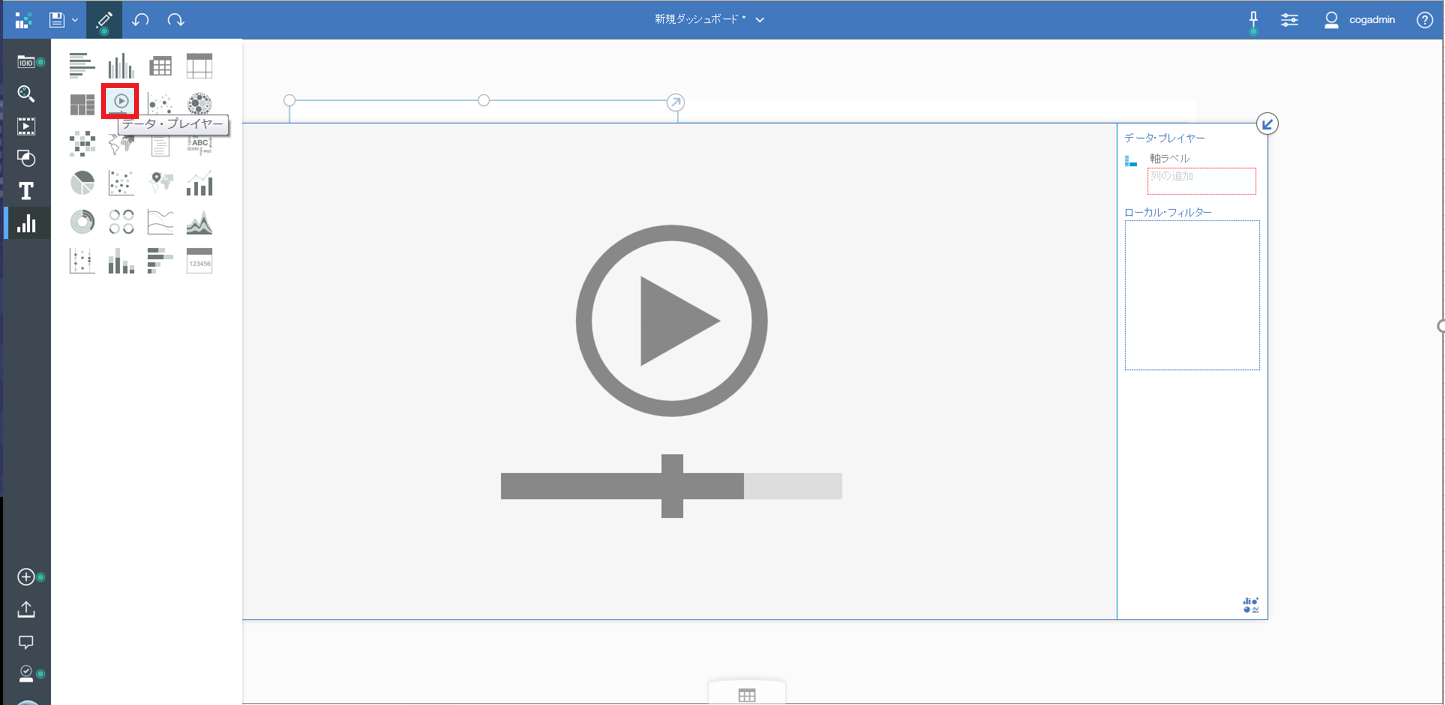
2秒後の画面です。
GolfEquipmentの棒グラフとクロス集計がハイライトされているのがわかります。
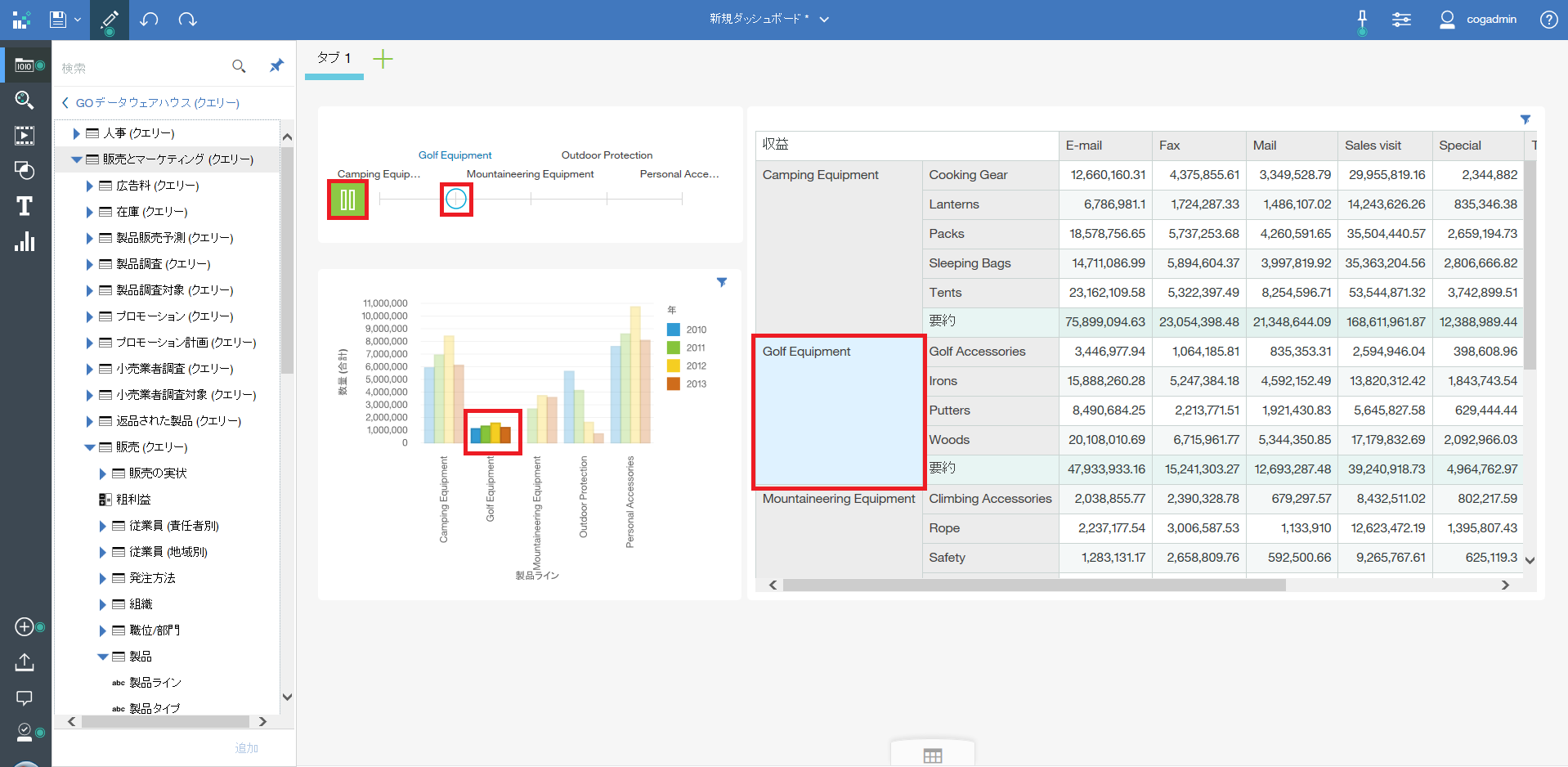
さらに2秒後です。
Mountaineering Equipmentがハイライトされています。
という感じに、動的にハイライトやフィルターによる表示内容を切り替えて行く事ができます。
※製品ラインではなく、時刻などタイムスタンプのアイテムでやった方が良かったですね。
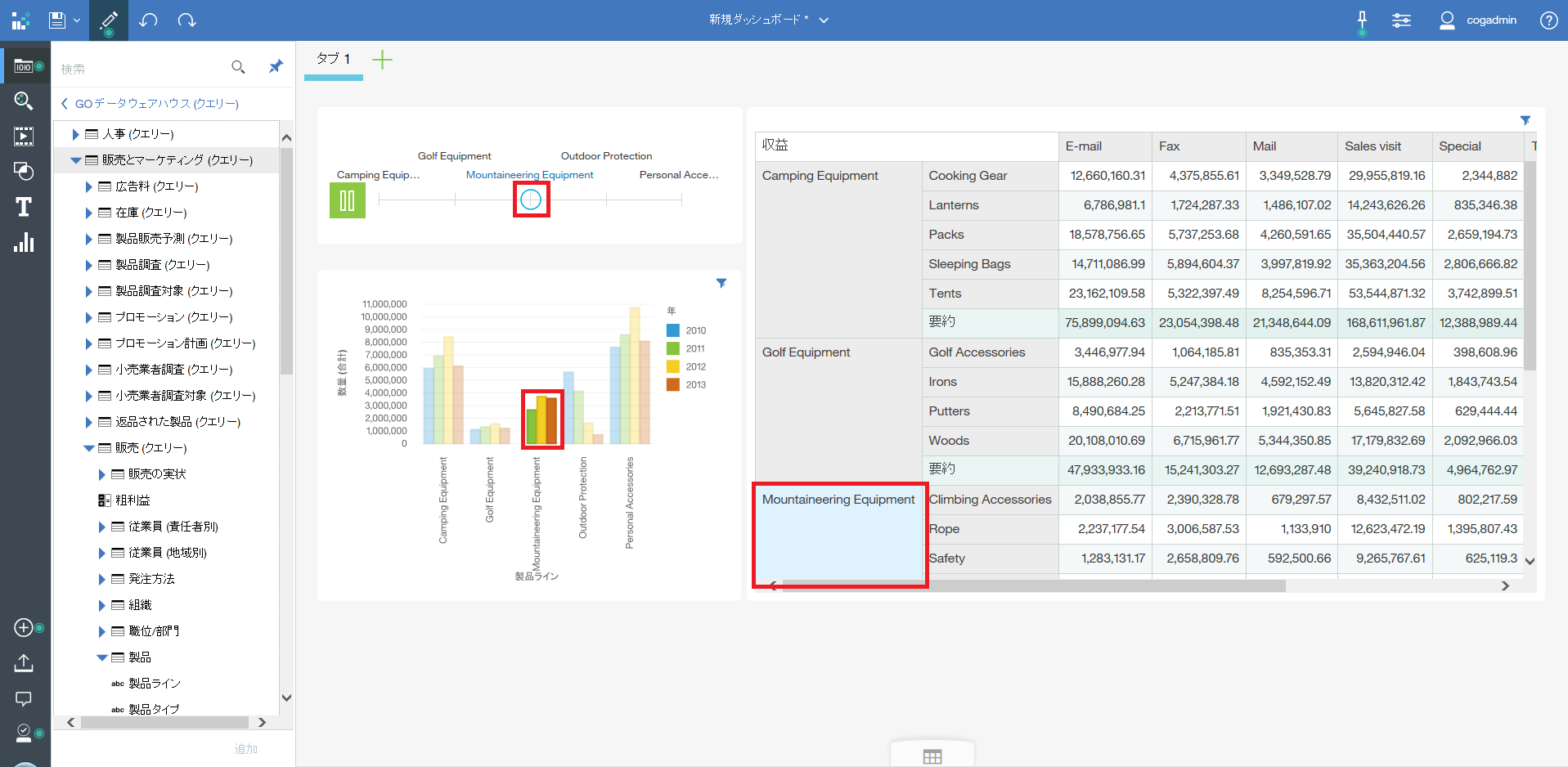
次に文字を置いてみました。
空いているスペースではなく、グラフの上にそのまま置けてしまいます。
パワーポイントのように、「前面・背面に移動」の機能もあります。
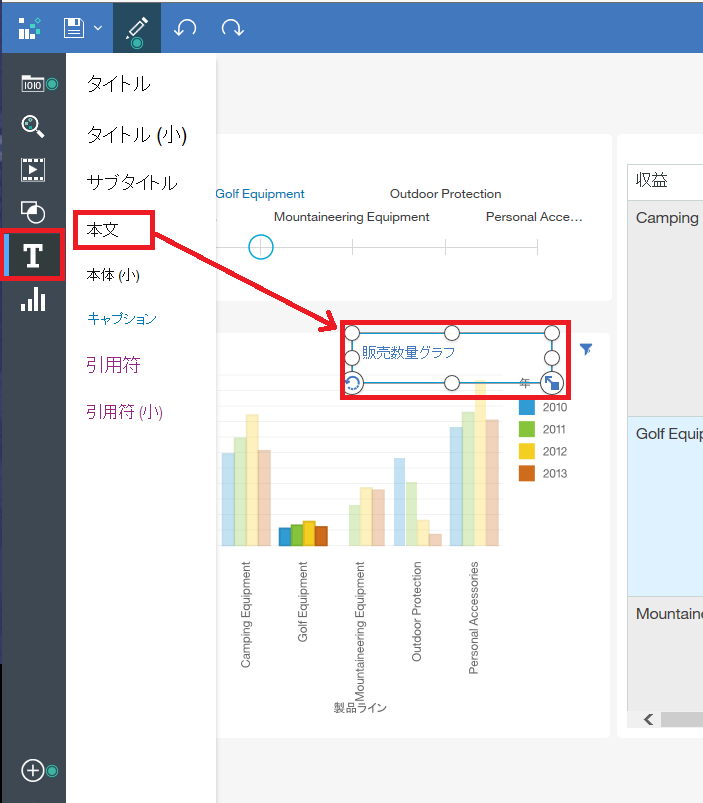
あとは、画像、Webサイト、動画、なども置くことができます。
下はWebサイトを置いてURLを指定しています。
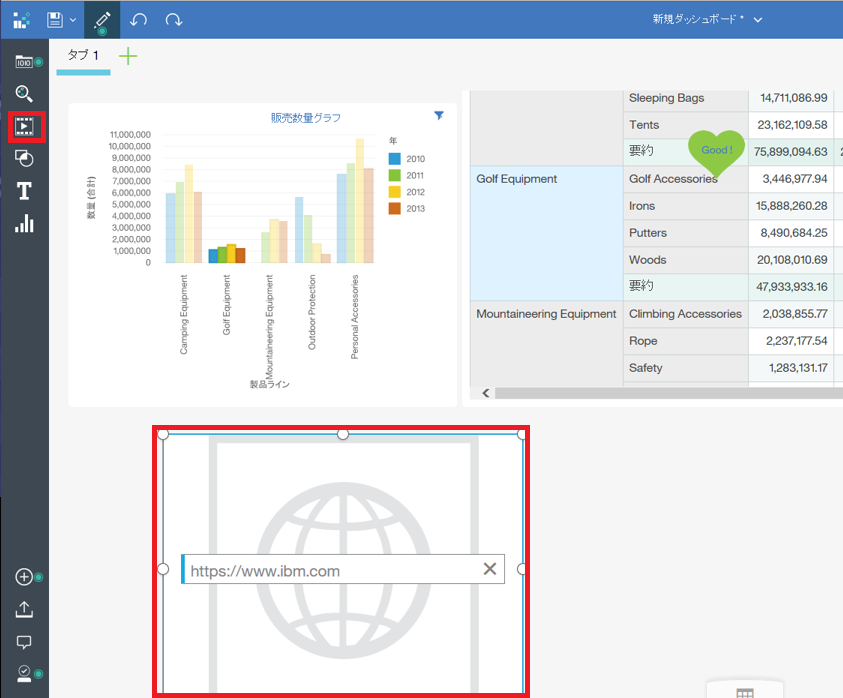
また、「検索して視覚化を作成」の機能では、赤枠の検索欄に自然言語のテキストを入力すると、お勧めのレポート表示が提供され、「使用」ボタンをクリックするとそれだけでグラフが作成できる機能があります。
Cognos Analyticsにしか無い、面白い機能だと思います。
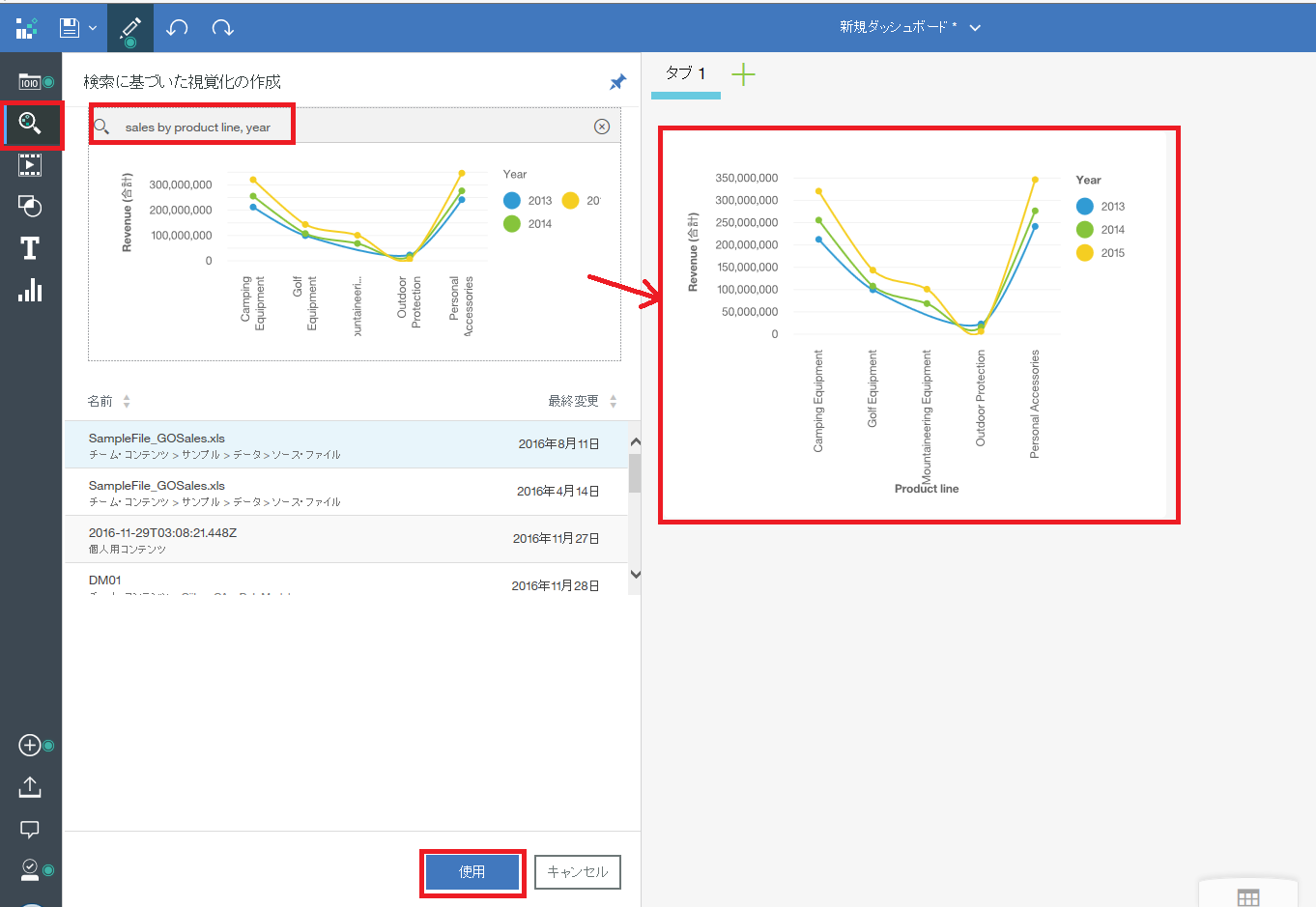
いかがだったでしょうか。
グラフや表の上も含めて、オブジェクトを置きたい所に簡単に置けてしまうのは、今までのCognosには無かった操作感だと思います。
スキル不要で簡単にレポートを作りたい、というエンドユーザーの方を意識した、正にセルフサービスの機能拡張と言えますね。
他の新機能に関しても、こちらからご参照下さい。
Cognos Analytics 新機能紹介 - 一覧
http://qiita.com/shinyama/items/eabf2076e7c0ecaa6b44